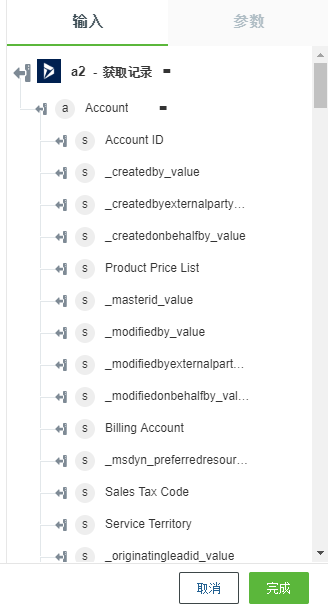获取记录
实体类型是用于通过实体数据模型 (EDM) 描述数据结构的基本构建块。在概念模型中,实体类型通过属性构建,可用于描述顶层概念的结构,例如业务应用程序中的客户和订单。类似地,计算机程序中的类定义是类实例的模板,而实体类型是实体的模板。实体表示特定的对象,例如特定的客户或订单。每个实体在实体集中都必须具有唯一的实体键。实体集是特定实体类型的实例的集合。在实体容器中,实体集和关联集按逻辑进行分组。实体类型支持继承,一种实体类型可以派生自其他实体类型。
使用此操作可获取实体类型的记录。您可以选择通过“选择”或“查询”获取记录。“查询”可提供有关记录的其他筛选选项。“选择”在特定实体类型的标识符可用,并且可将其提供给要获取其详细信息的操作时非常有用。
使用“获取记录”操作
要在工作流中使用此操作,请将其连接至 ThingWorx Flow。要连接到工作流,请执行以下操作:
1. 将 Dynamics 365 CRM 连接器下的“获取记录”操作拖动到工作区,并将指针置于该操作上,然后单击  或双击该操作。“获取记录”操作窗口随即打开。
或双击该操作。“获取记录”操作窗口随即打开。
2. 根据需要编辑标签名称。默认情况下,标签名称与操作名称相同。
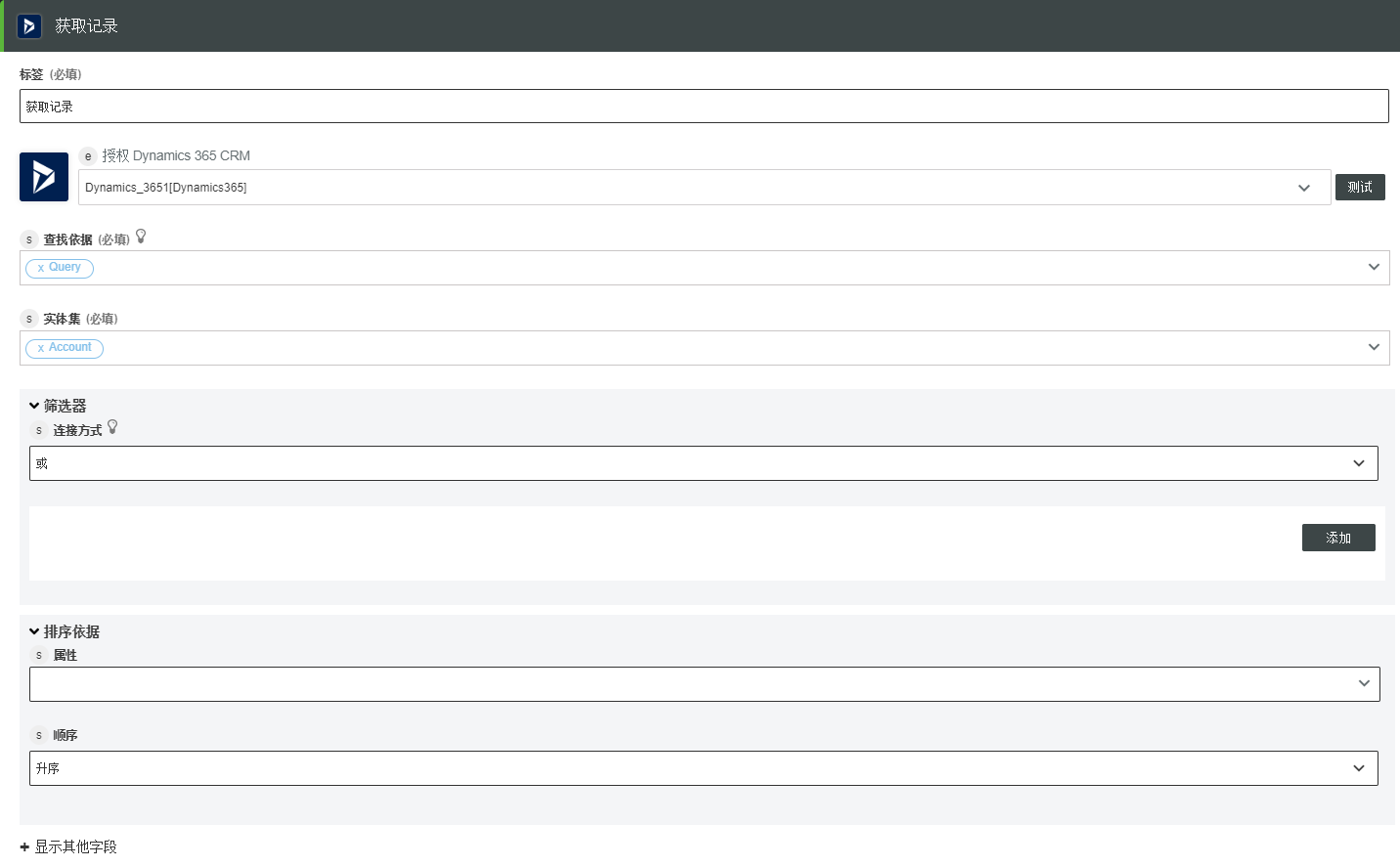
3. 要添加新授权,请参阅“Dynamics 365 CRM 连接器”主题中的
授权 Dynamics 365 CRM 部分。
如果先前已添加 Dynamics 365 CRM 授权,请从列表中选择一个授权。 |
4. 在“查找依据”字段中,使用以下选项之一筛选 Dynamics 365 CRM 项:
使用“选择”查找 Dynamics 365 CRM 项
选择实体集,或者基于标识符列表对实体集执行筛选。
2. 从“实体集”列表中选择一个选项。根据所选的实体类型,将再显示几个字段。
3. 在“实体标识符”字段中,输入以逗号分隔的实体标识符列表。您可以映射前一个操作或触发器中的标识符列表。
4. 单击 + 以查看其他字段:
◦ 在“选择属性”字段中,指定需作为操作输出一部分的实体属性数组。如果未指定任何属性,则输出中会显示所有实体属性。
◦ 在“添加相关项”字段中,指定一个由包括在操作输出架构中的导航属性或关联组成的数组,例如与“帐户”实体集相关联的 masterid。
5. 单击“完成”。
使用“查询”查找 Dynamics 365 CRM 项
使用此选项可以定义用于筛选出 Dynamics 365 CRM 项的特定条件。
2. 在“实体集”字段中,从列表中选择一个选项。
3. 在“连接方式”字段中,指定连接筛选子句的逻辑运算符。默认值为 与。
单击“添加”以输入多个筛选条件。
4. 在“筛选”子句部分中,单击“添加”以添加下列筛选子句:
◦ “属性”- 选择要搜索的属性。
◦ “条件”- 选择匹配条件。这些匹配条件选项取决于所选的属性类型,例如字符串、布尔型等。
◦ “属性值”- 输入属性值。
单击“添加”以添加多个筛选子句。实体会根据所选择的“连接方式”运算符和所设置的筛选子句进行筛选。例如,如果设置 OR 作为连接方式运算符并设置两个筛选子句,则匹配其中一个或同时匹配两个筛选子句的实体将显示。
5. 在“排序依据”字段中,选择以下详细信息:
◦ 属性
◦ 排序
6. 单击 + 以查看其他字段:
◦ 在“选择属性”部分中,单击“添加”以添加新属性。
◦ 对于“添加相关项”,请单击“添加”以添加实体类型的导航属性或关联属性。
◦ 在“限制”字段中,输入一个值以将操作输出限制为指定实体数。
◦ 在“跳过”字段中,输入一个值以跳过服务器返回的指定项数。
◦ 在“计数”列表中选择一个选项,然后单击“完成”。
输出架构
“获取记录”操作会根据您选择的实体类型返回动态输出架构。
选择“帐户”实体集后,示例输出架构如下图所示: